

By ジーナバロウ, Last updated: November 12, 2019
Redmi Note 4などのXiaomiスマートフォンには、視覚的に満足のいくビデオをキャプチャできる素晴らしいカメラ機能が搭載されています。 以前に多くのクールなクリップをキャプチャし、それを携帯電話に保存しておく場合。 ある日、それらの記憶がすべて誤って削除された場合、お客様は荒廃します。 そう Xiaomi Redmi Note 4から削除されたビデオを回復する方法。 一部の動画には、二度と起こらないイベントが含まれている場合があります。 また、お客様が二度と会うことのない人々を含むかもしれません。
したがって、まだ気付いていない場合は、これらの思い出をお客様と一緒に保管するために、どこかにバックアップを取っておく必要があります。 現在、多数のアプリケーションでバックアップを作成できます。 巨大なストレージを無料でお楽しみいただけるアプリがあります。 しかし、誤ってビデオを削除してしまった場合、どうすればよいかわからない場合は、それらを取得するために利用できる最良のソリューションをいくつか紹介します。
Redmi Note 4で削除されたビデオをAndroid Data Recoveryで復元する方法Xiaomiバックアップアプリを使用してRedmi Note 4で削除されたビデオを復元する方法GoogleフォトでXiaomi Redmi Note 4から削除されたビデオを回復する方法結論
さまざまな方法から選択できます Xiaomi Redmi Note 4から削除されたビデオを回復する。 ただし、トラブルのないソリューションが必要な場合は、FoneDog Android Data Recoveryが最適です。 写真、音声、メッセージ、連絡先、ビデオなど、さまざまな種類のデータを回復するために多くの人に利用されています。 また、分かりやすいユーザーフレンドリーなインターフェースも備えています。
このソフトウェアを問題なく使用できる理由の1つは、データを回復する簡単なプロセスを備えているためです。 Android 2.3からAndroid 9.0を実行しているスマートフォンやタブレットなど、幅広いAndroidデバイスをサポートしています。 FoneDog Androidデータ復元 信頼できるソフトウェアです。 それはお客様を助けることができます Redmi Note 4だけでなく、SDカードとSIMカードから削除したビデオを復元します。
このソフトウェアを使用すると、長い間収集したすべての思い出を失うことを心配する必要はありません。 データ回復の簡単なプロセスに従うだけで、削除した動画を再び楽しむことができます。 ここは Redmi Note 4から削除されたデータを回復する方法:
ビデオの取得を開始するには、コンピューターでFoneDog Android Data Recoveryを起動し、USBケーブルを使用してRedmi Note 4を接続します。 デバイスにアプリがインストールされていない場合は、FoneDogの公式Webサイトにアクセスして、ソフトウェアをダウンロードしてください。 その後、WindowsまたはMacコンピューターにインストールして、次の手順に進みます。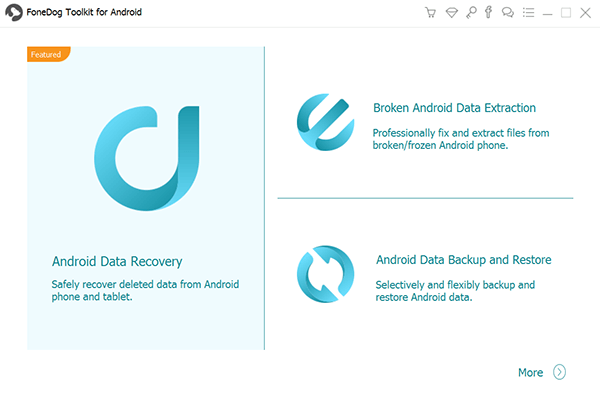
Redmi Note 4でUSBデバッグモードを有効にして、スマートフォンとコンピューター間の通信を許可します。 これは安全な接続であるため、データの損失や何らかの害を心配する必要はありません。 デバイスでUSBデバッグを有効にした直後に、最終ステップに進むことができます。
アプリのインターフェイスで取得できるデータ型のリストが表示されることを期待してください。 この手順では、スキャンするデータタイプを選択し、[次へ]をクリックします。 その後、1つずつまたは複数の選択を通じて取得するビデオの選択を開始します。 すべてを取得する場合は、ウィンドウの下部にある[すべて選択]チェックボックスをクリックします。
完了したら、[次へ]をクリックして、小さなウィンドウが表示されるまで待ちます。 このウィンドウでは、ファイルを保存するフォルダーを選択するよう求められます。 フォルダー名の下には、復元されたファイルに必要なスペースやスマートフォンで実際に利用可能なスペースなど、復元に関する詳細の一部があります。 [回復]ボタンをクリックして、動画の取得を開始します。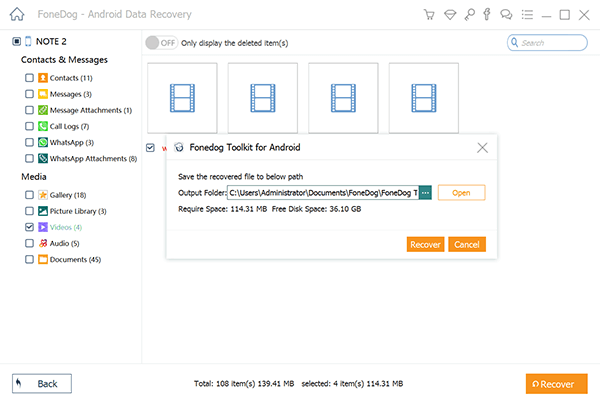
それだけです。復元プロセスが完了するのを待ってから、Redmi Note 4をコンピューターから切断してください。
以下は、Xiaomi Redmi Note 4から削除されたすべてのビデオを回復するために使用できるいくつかの選択肢です。 これらの使用方法の手順を含めたので、チェックアウトしてください。
建設的でシンプルなソリューションを選択する Xiaomi Redmi Note 4から削除したビデオを復元する。 幸いなことに、これらのソリューションの1つはお客様の手にあります。 Xiaomi Remi Note 4には、ユーザーがデータ、アプリ、および電話の設定をバックアップできるようにするバックアップアプリが事前にインストールされています。 このアプリのインターフェイスはシンプルで、不要なオプションは表示されません。
削除したビデオのリカバリの代替として使用するには、前にバックアップを作成しておく必要があります。 行った場合、次の手順を実行できます。
ステップ1: Xiaomi Redmi Note 4でバックアップアプリを実行します。
ステップ2: バックアップファイルが表示されます。バックアップファイルを選択して、復元を続行する必要があります。 1つずつ選択するか、取得するすべてのアイテムを選択できます。 その後、アクティビティの下部にある[復元]ボタンをクリックします。
ステップ3: 回復が完了するのを待ってから、[完了]オプションをクリックします。 Redmi Note 4で削除したビデオにアクセスできるようになりました。
後で最近削除した動画を探している場合は、それらを取り戻すためにできる別の対策があります。 Xiaomiの電話には、Mi Cloudと呼ばれるGoogleドライブに似たクラウドホスティングアプリケーションがあります。 Xiaomiスマートフォンユーザーは、デバイスのバックアップを作成し、クラウド上で安全に保持できます。
Mi Cloudをバックアップデータの格納域として使用する利点の1つは、インターネットに接続している限り、任意のデバイスにデータをダウンロードできることです。 Redmi Note 4のビデオを誤って削除した場合でも、デバイスがシャットダウンした場合でも、少なくともお持ちのAndroidガジェットを使用してそれらを取得できます。
Redmi Note 4から削除したビデオを復元するには、次の手順を実行します。
ステップ1: 開始するには、Redmi Note 4でMiアカウントアプリを起動します。 その後、プロファイルと必要なMi Cloudサービスが表示されます。
ステップ2: Mi Cloudをクリックすると、使用可能なスペースや消費したストレージなど、ストレージの詳細を確認できます。 バックアップからの復元などのオプションも表示できます。 続行するには、ストレージの詳細の下にあるMi Cloudアイテムをクリックします。
ステップ3: Mi Cloudアイテムをクリックした直後に、Miアカウントを使用してサインインするよう求められます。 ポップアップウィンドウが提供するサポートされているブラウザを使用して、ユーザー名とパスワードを入力します。 Xiaomi Redmi Note 4はデバイスに推奨されるため、Miブラウザーを選択できます。
ステップ4: サインインに成功すると、Mi Cloudを使用してすべての同期データにアクセスできるようになりました。 削除したビデオを元に戻すために次に必要なことは、回復したいバックアップデータを選択してダウンロードすることです。 簡単じゃないですか?
Redmi Note 4がGoogleフォトで同期されている場合、動画は60日間そこにとどまり、完全に消えます。 さらに、動画を含むデバイスで誤って削除したデータを取得するために使用できます。 Googleフォトは、写真共有アプリケーションだけでなく、デジタル写真やビデオを大切にするために利用できるストレージサービスでもあります。 データの損失や偶発的な削除からデータを安全に保つために、デバイスをGoogleフォトに随時同期してください。
Googleフォトを使用して、削除した動画を復元する方法は次のとおりです。
ステップ1: Xiaomi Redmi Note 4で、Googleフォトアプリケーションを起動し、メニューアイコンをクリックします。
ステップ2: その後、ゴミ箱アイコンを押して、復元する動画を長押しします。
ステップ3: 画面の下部にある[復元]ボタンをタップし、Googleフォトライブラリ、以前のアルバム、携帯電話のギャラリーアプリでクリップが取得されるのを待ちます。
これらのデータ復元ソリューションは役立ちますか? 私が議論したこれらのすべての救済策の中で、FoneDog Android Data Recoveryはお客様が持つことができる最も効率的なオプションです。 Google Photos、Mi Cloud、Xiaomi Backupアプリはバックアップと復元に最適ですが、この驚くべきFoneDogソフトウェアは、デバイスを危険にさらさない、より安全な復元プロセスを提供します。
もう1つは、すべてのデータをバックアップして後で取得できるように、安定したインターネット接続を必要としないことです。 このリカバリソフトウェアは、Redmi Note 4やその他のAndroidスマートフォンなど、さまざまなAndroidデバイスでもうまく機能します。 お客様のビデオは毎回リスクと損害を受ける可能性があります。 これが、FoneDogのような回復ツールを常にコンピューターでアクセスできるようにしなければならない理由です。
コメント
コメント
人気記事
/
面白いDULL
/
SIMPLE難しい
ありがとうございました! ここにあなたの選択があります:
Excellent
評価: 4.5 / 5 (に基づく 80 評価数)